Daptar eusi
Nalika urang kedah milarian nilai panggedena spésifik, sapertos angka ka-2 atanapi ka-3 panggedéna dina set data mana waé. Fungsi Excel LARGE ngabalikeun nilai numerik dumasar kana posisina dina daptar nalika diurutkeun dumasar kana nilai. Artikel ieu bakal ngabagi ide kumaha fungsi LARGE dijalankeun dina Excel otonom teras sareng fungsi Excel anu sanés.
Unduh Buku Latihan Praktek
Fungsi LARGE.xlsx
Pengenalan Excel FUNGSI LARGE
- Ringkesan
Mulangkeun nilai K-th pangbadagna dina set data dimana K kudu integer positif.
- Sintaksis
GEDÉ(array, k)
- Argumén
| ARGUMEN | SYARAT | DESKRIPSI
|
|---|---|---|
| Asép Sunandar Sunarya | Diperlukeun | Asép Sunandar Sunarya ti mana anjeun kudu milih nilai nu panggedéna. |
| k | Diperlukeun | Lebetkeun integer nu nangtukeun posisi tina nilai nu panggedéna, salaku posisi ka-n. |
Catetan:
- Di dieu nilai K kudu leuwih gede ti 0 . (K>0)
- LARGE(array,1) mulihkeun nilai nu panggedéna jeung LARGE(array,n) ngabalikeun nilai nu pangleutikna. lamun n nyaéta jumlah titik data dina rentang.
- Fungsi LARGE ngan ngolah nilai numerik. Sél kosong, téks, jeung niléy logis teu dipaliré.
6Conto Nganggo Fungsi LARGE dina Excel
Ayeuna, Dina bagian ieu, kuring bakal masihan 6 conto anu bakal ngabantosan anjeun ngartos aplikasi fungsi ieu sacara rinci. Ku kituna, hayu urang mimitian ku conto munggaran urang.
1. Mangpaat Fungsi LARGE Pikeun Meunangkeun Nilai N Top dina Excel
Hayu urang boga susunan data sababaraha siswa kalawan maranéhna Ngaran , Departemen , Kaping Pangakuan , Kaping Wisuda , sareng CGPA . Tina set data ieu, urang bakal mendakan 3 hasil anu paling luhur nganggo fungsi GEDE .

Pikeun ngalakukeun éta, tuturkeun léngkah-léngkah ieu di handap.
Lengkah-léngkah:
- Asupkeun rumus dina sél E16 terus salin nepi ka E18 sel.
=LARGE($F$5:$F$12, D16) 
Kumaha Rumus Gawéna?
- BESAR($F$5:$F$12, D16)
Di dieu, $F$5:$F$12 nyaeta rentang dimana fungsi LARGE bakal milarian nilai. Dina sél ieu D16 , kami geus lulus posisi elemen pilarian.
2. Ngagabungkeun AVERAGE & amp; LARGE Functions in Excel to Sum or Average Largest N Values
Pikeun conto ieu, hayu urang anggap urang kudu manggihan rata-rata CGPA tina 4 siswa jeung total 4 siswa pangluhurna. GPAs.

Urang tiasa mendakan ieu nganggo fungsi Excel LARGE , SUM, jeung AVERAGE . Turutan léngkah-léngkah ieu di handap.
Léngkah-léngkah:
- Asupkeun rumus ieu dina sél D15.
=AVERAGE(LARGE(F5:F12, {1,2,3,4})) 
- Jeung asupkeun rumus ieu dina E15.
=SUM(LARGE(F5:F12, {1,2,3,4})) 
Kumaha Rumusna Gawé?
- BESAR(F4:F11, {1,2,3,4})
Bagian ieu bakal manggihan 4 nilai pangluhurna ti set data CGPA. {1,2,3,4} ieu dipaké pikeun nangtukeun 4 nilai luhur maké argumen array.
- AVERAGE(BESAR(F5:F12, {1,2,3,4}))
Fungsi AVERAGE ngitung rata-rata nilai nu dipilih, jeung SUM fungsi mulangkeun penjumlahan.
3. Ngamangpaatkeun INDEX, MATCH & amp; Fungsi LARGE dina Excel pikeun Meunangkeun Data Patali
Sacara standar, urang ngan ukur tiasa ékstrak nilai numerik nganggo fungsi LARGE . Tapi kadang urang bisa jadi kudu manggihan data pakait jeung nilai pangbadagna dina posisi nth. Dina bagian ieu, urang bakal ningali kumaha carana manggihan 3 luhur ngaran murid kalayan bantuan ngagabungkeun fungsi GEDE jeung INDEX & amp; Fungsi MATCH .

Pikeun leuwih jéntré, tuturkeun léngkah-léngkah ieu di handap.
Léngkah-léngkah:
- Asupkeun rumus dina sél E16 jeung salin ka E18. Anjeun bakal nampi hasil ieu.
=INDEX($B$5:$B$12, MATCH(LARGE($F$5:$F$12, $D16), $F$5:$F$12, 0)) 
Kumaha Cara Rumusna?
- BESAR($F$5:$F$12, $D16)
Ieu bagian tina rumus manggihan CGPA pangluhurna ( D16=1 ) dina F5:F12 rentang.
- PERTANDINGAN(BESAR($F$5:$F$12, $D16), $F$5:$F$12, 0)
Bagian rumus ieu nyadiakeun nomer baris nu boga CGPA luhur dina kolom F5:F12 .
- INDEX ($B$5:$B$12). , MATCH(BESAR ($F$5:$F$12, $D16), $F$5:$F$12, 0))
Pamungkas, INDEX fungsi bakal mulangkeun data pakait jeung nilai pangbadagna ti $B$5:$B$12 kolom.
Bacaan Sarupa
- Kumaha Ngagunakeun Fungsi COUNTIFS dina Excel (4 Conto)
- The Béda Cara Ngitung dina Excel
- Kumaha Ngagunakeun Fungsi COUNT dina Excel (Kalayan 5 Conto)
- Gunakeun Fungsi COUNTA dina Excel (3 Cocog Conto)
- Kumaha Ngagunakeun Fungsi RANK dina Excel (Kalayan 5 Conto)
4. Ngagabungkeun ROWS & amp; Fungsi BESAR dina Excel pikeun Ngurutkeun Angka dina Urutan Turun
Cobi urang kedah nyortir CGPA siswa dina kolom anu misah ( CGPA diurutkeun).
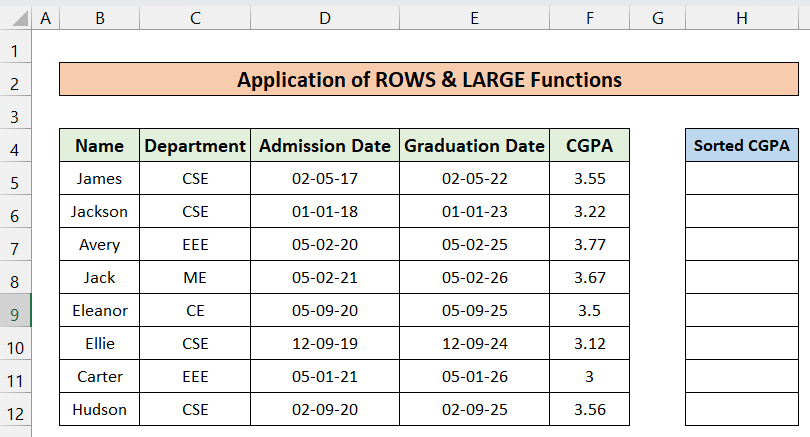
Urang tiasa ngalakukeun ieu nganggo fungsi ROWS sareng LARGE . Hayu urang tuturkeun léngkah-léngkah ieu di handap.
Lengkah-lengkahna:
- Asupkeun rumus H5 jeung salin nepi ka H12.
=LARGE($F$5:$F$12, ROWS(F$5:F5)) 
Kumaha Rumus Gawéna?
- ROWS(F$5:F5)
Bagian rumus ieu mulangkeun jumlah baris baris dina rentang.
- GEDE ($F$5:$F$12, ROWS(F$5:F5))
Pamungkas, BESAR fungsimanggihan sakabeh angka nu gede nurutkeun runtuyan baris ti ieu $F$5:$F$12 rentang.
5. Pamakéan fungsi LARGE pikeun manggihan Tanggal Terdeukeutna Terakhir
Ngagunakeun fungsi LARGE jeung ROWS urang bisa manggihan tanggal panganyarna. Misalna urang hayang manggihan 3 tanggal panarimaan murid panganyarna.

Pikeun ngahontal éta, tuturkeun léngkah-léngkah ieu di handap.
Lengkah-léngkah:
- Asupkeun rumus dina sél D15 jeung salin nepi ka D17 sel.
=LARGE($D$5:$D$12, ROWS(D$5:D5)) 
6. Ngagunakeun Fungsi LARGE pikeun Kéngingkeun Tanggal Kahareup anu Pangdeukeutna ka Kiwari atawa Tanggal Khusus
Ayeuna dina bagian ieu, urang manggihan upcoming 3 kaping kalulusan. Pikeun kuring, dinten ieu kaping 9 Nopémber 2022. Ayeuna urang bakal mendakan 3 luhur tilu tanggal anu caket sareng tanggal ayeuna.

Pikeun ngalakukeun éta, tuturkeun léngkah-léngkah ieu di handap.
Léngkah-léngkah:
- Asupkeun tilu rumus ieu dina sél D16 , D17 , jeung D18 masing-masing.
=LARGE($E$5:$E$12, COUNTIF($E$5:$E$12, ">"&TODAY())) Jeung,
=LARGE($E$5:$E$12, COUNTIF($E$5:$E$12, ">"&TODAY())-1) Jeung ,
=LARGE($E$5:$E$12, COUNTIF($E$5:$E$12, ">"&TODAY())-2) 
Kumaha Rumusna Gawéna?
- COUNTIF($E$5:$E$12, “>”&TODAY())
Bagian ieu bakal ngitung jumlah sél nu maké kaayaan. Syaratna tanggalna kedah langkung ageung tibatan dinten ayeuna. Tanggal dinten ayeuna dipendakan nganggo fungsi TODAY . Pikeun terang langkung seueur ngeunaan TODAY sareng COUNTIF fungsi, anjeun tiasa pariksa dua ieuartikel:
- BESAR($E$5:$E$12, COUNTIF($E$5:$E$12, ">"&TODAY()))
Ahirna, fungsi LARGE digunakeun pikeun manggihan tanggal nu panggedéna.
Bacaan Sarupa
- Kumaha Nganggo Fungsi COUNTIF dina Excel (10 Aplikasi anu Cocog)
- Kumaha Nganggo Fungsi TODAY dina Excel (6 Conto Gampang)
Iraha Pungsi LARGE Moal Gawé dina Excel?
Pungsi LARGE Ieu moal pikeun kaayaan di handap ieu:
- Lamun <1 Nilai>k mangrupa angka négatif.
- Lamun nilai k leuwih luhur batan jumlah nilai dina array.
- Asép Sunandar Sunarya anu disadiakeun kosong atawa teu kaasup hiji nilai numerik.
Hal-hal nu kudu Diinget
| SALAHAN UMUM | WALA DIPÉTOKEUN |
|---|---|
| #NUM! | Éror ieu bakal muncul lamun array kosong. Ogé lamun k ≤ 0 atawa lamun k leuwih badag batan jumlah titik data. |
| #VALUE! | Éror ieu bakal muncul lamun disayogikeun K mangrupa nilai non-numerik. |
Kacindekan
Kitu waé ngeunaan fungsi BESAR . Di dieu Kuring geus diusahakeun masihan sapotong pangaweruh ditangtoskeun ngeunaan fungsi ieu sareng aplikasi béda na. Kuring parantos nunjukkeun sababaraha metode sareng conto masing-masing tapi tiasa aya seueur iterasi sanés gumantung kana sababaraha kaayaan. Upami anjeun gaduh patarosan atanapi eupan balik, punten wartosan kaminyaho di kolom komentar.

